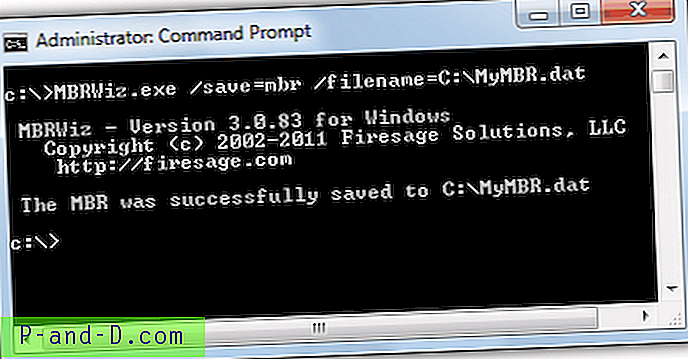„KineMaster“ yra geriausia išmaniesiems telefonams skirta vaizdo įrašų redagavimo programa. Tai yra galingas įrankis, galintis atlikti visus su redagavimu susijusius darbus, kuriuos anksti galėjo atlikti tik kompiuterio programinė įranga. „KineMatser“ sukūrė „Nexstreaming Corp“ . Dažnai gali kilti problemų dėl programos dėl programinės ir aparatinės įrangos nesuderinamumo. Šiandien šiame įraše pasakysiu jums visus įmanomus sprendimus, kaip išspręsti visas „KineMaster App“ problemas „Android“.
Apskritai, šios yra problemos, su kuriomis susiduria „KineMaster“.
- Eksporto problema
- Klaida kodeko dekode
- Kodeko inicijavimo klaida
- „export_video_dec_init_fail“
- Eksportuojant įvyko klaida
- „KineMaster“ neveikia
- Neįmanoma indeksuoti laikmenos
Profesionalams ir mėgėjams KM siūlo aukštesnio lygio redagavimo proceso kontrolę mobiliajame telefone. „Android“ išmaniuosiuose telefonuose galite atlikti apakinančius redagavimus, judesius ir animaciją. KM yra profesionalus vaizdo įrašų redaktorius, palaikantis daugiasluoksnius vaizdo įrašus, vaizdus ir tekstą, modernus pjaustymas ir apipjaustymas. Galite turėti kelių takelių garsą, garsinio voko valdymą, 3D perėjimus ir kt.
Ištaisykite visas „KineMaster App“ klaidas
Dėl įrenginių apribojimų ar programų suderinamumo galite susidurti su daugeliu problemų. Žemiau pateikiami visi galimi problemų šalinimo ir visų „KineMaster App“ klaidų ištaisymo sprendimai.
Pataisykite „Klaida eksportuojant„ Android “
- Atnaujinkite programą į naujausią „Google Play“ parduotuvės versiją.
- Eksportuodami venkite ekrano įrašymo įrenginio. „KineMaster“ programa naudoja kodavimo įrenginius failui perkelti į galeriją. Ekrano įrašymo įrenginių vaizdo kodavimas gali komplikuoti KM kodus.
- KM veikia aparatūros vaizdo kodavimo įrenginyje, kurį kartais reikia paleisti kaip autonominį, ir naudojant bet kurią kitą programą, pvz., „YouTube“ ar „Vaizdas paveiksle“ režimą, procesas gali nepavykti.
Ištaisykite „Codec Init Failed Error“ | Nepalaikomas formatas
Ši klaida gali atsirasti dėl neteisingo įrenginio skyros, aparatinės ir programinės įrangos aptikimo. Jei įrenginio skiriamoji geba nesuderinama su redaguotu failu, gali įvykti kodeko klaida. Tai galite išspręsti atlikdami šiuos veiksmus, tačiau anksčiau redaguoti failai gali būti neišspręsti.
- Perkraukite įrenginį.
- Atidaryti KM
- Bakstelėkite parinktį „ Nustatymai“ . (Krumpliaračio forma)
- Čia atidarykite informaciją apie įrenginio galimybes.
- Viršutiniame dešiniajame kampe bakstelėkite meniu, kurį nurodo 3 taškai ( … ).
- Pasirinkite aparatūros našumo analizę, kad paleistumėte analizę (tai gali užtrukti iki 5 minučių)
- Tada vėl paleiskite įrenginį.
Neįmanoma aptikti laikmenos
Jei programa negali aptikti laikmenos, pirmiausia suteikite programai visus leidimus. Programai gali prireikti šiek tiek laiko indeksuoti laikmeną. Turėkite šiek tiek kantrybės, kol programa neįvertins žiniasklaidos. Perkraukite įrenginį ir ieškokite, kaip veikia programa.
Taip pat patikrinkite, ar suteikėte visus leidimus programai „Android“ nustatymuose.
- Eikite į „Android“ įrenginio nustatymus.
- Atidarykite „Apps“ / „Apps manager“.
- Patikrinkite, ar nėra visų programų.
- Bakstelėkite meniu piktogramą.
- Spustelėkite „ Atkurti programos nuostatas“.
Programa neveikia | Neįkeliama | Priversti
Jei programa nereaguoja arba staigiai užsidaro, toliau nurodyti veiksmai gali būti veiksmingi.
- Atidarykite „Android“ įrenginio nustatymus
- Į viršų pasirinkime, vadinamoje Programos arba Programų tvarkyklė
- Skiltyje Visi ieškokite KM programos
- Išvalykite duomenis ir išvalykite talpyklą, o po to greitai paleiskite iš naujo
Pastaba: išvalius duomenis ir išvalius talpyklą, bus ištrinti programos duomenys, pvz., Atlikti nustatymų nustatymai, sąskaita programoje ir kt
Išvada: naudodamiesi aukščiau pateiktais sprendimais, galite pašalinti visas problemas, susijusias su „Android“ skirta „KM“. Tikiuosi, kad įrašas bus naudingas. Pakomentuokite bet kokią pagalbą ar palaikymą.